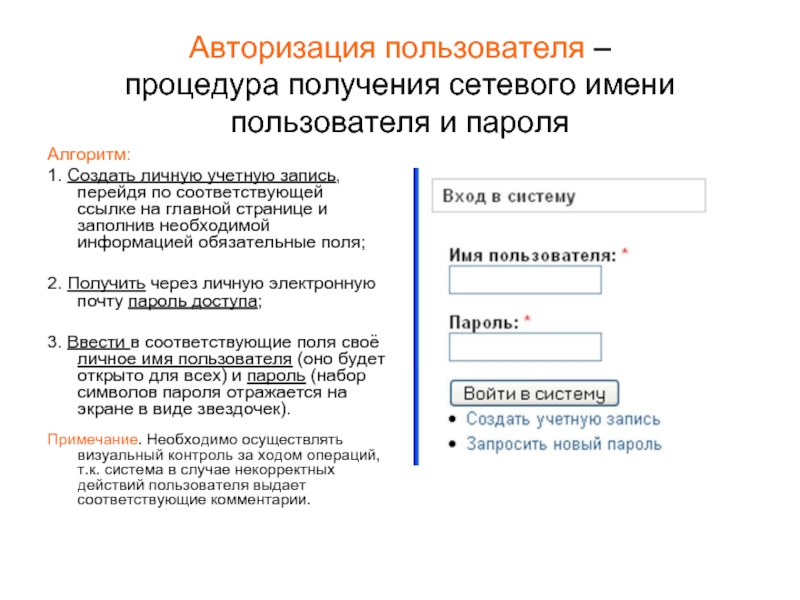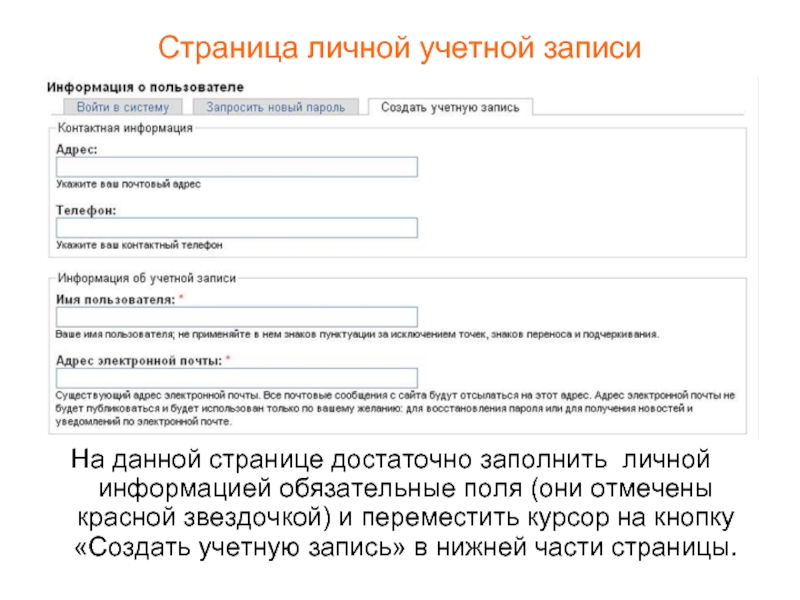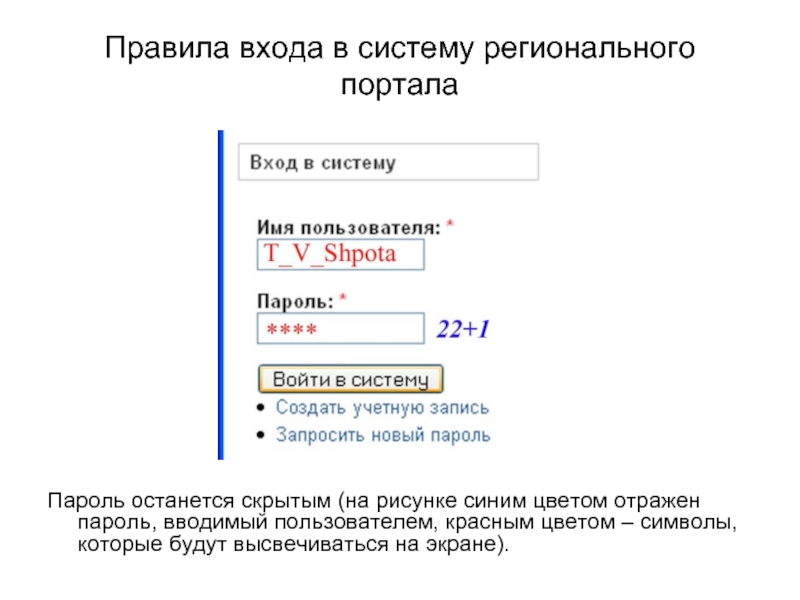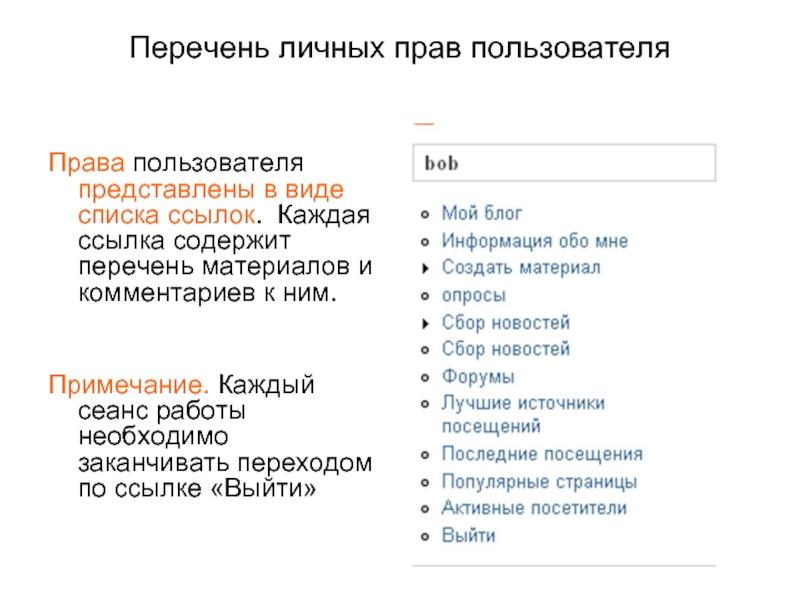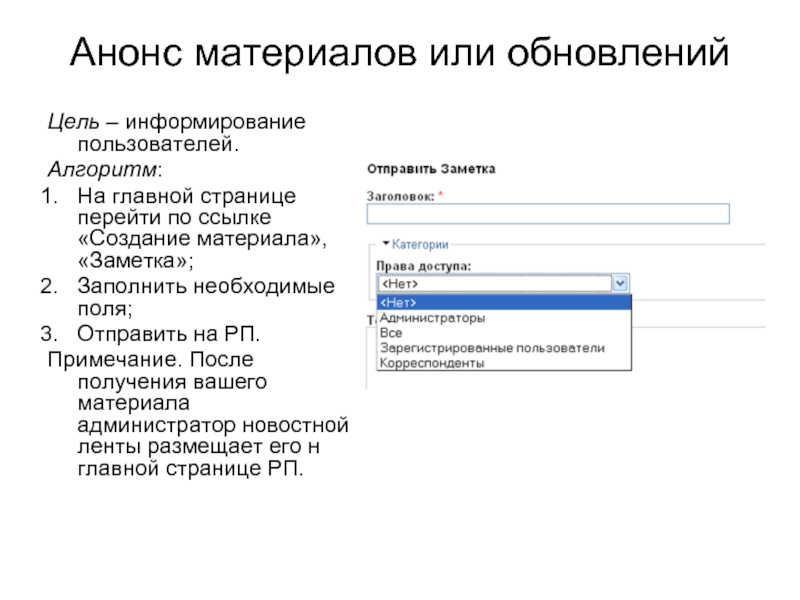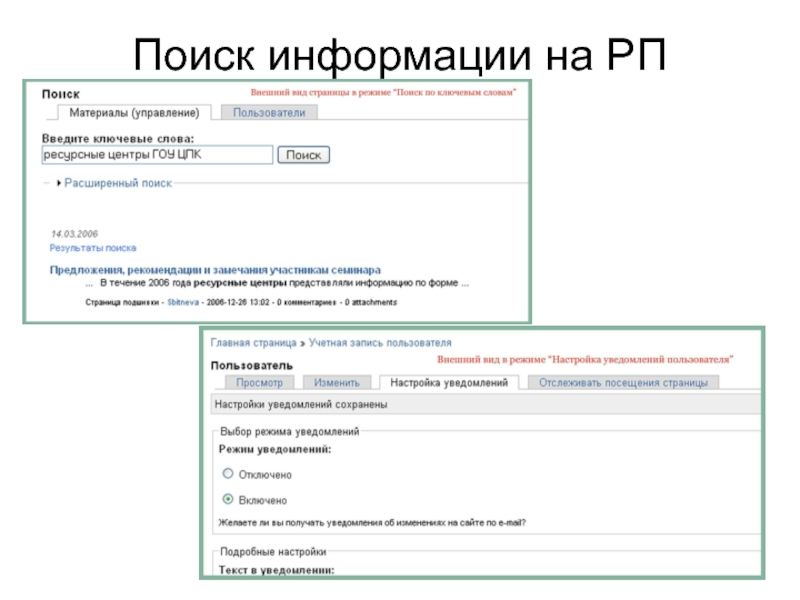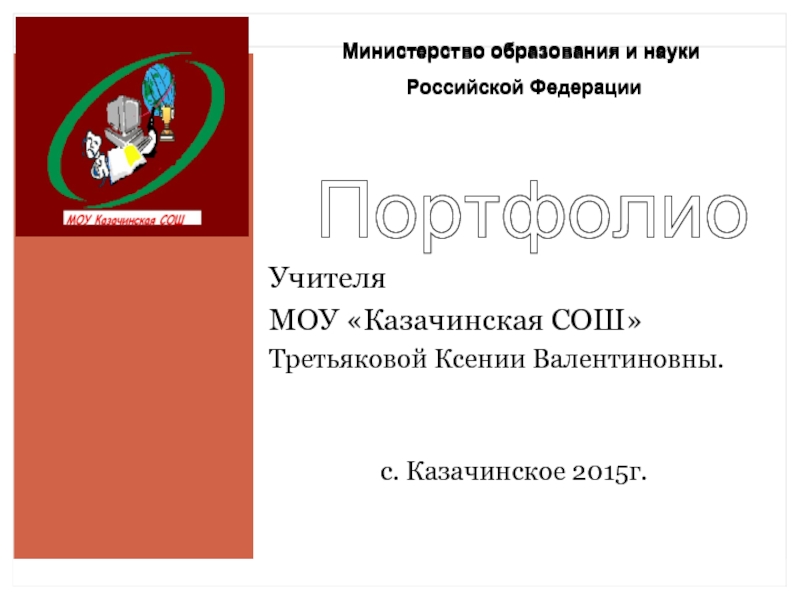- Главная
- Разное
- Дизайн
- Бизнес и предпринимательство
- Аналитика
- Образование
- Развлечения
- Красота и здоровье
- Финансы
- Государство
- Путешествия
- Спорт
- Недвижимость
- Армия
- Графика
- Культурология
- Еда и кулинария
- Лингвистика
- Английский язык
- Астрономия
- Алгебра
- Биология
- География
- Детские презентации
- Информатика
- История
- Литература
- Маркетинг
- Математика
- Медицина
- Менеджмент
- Музыка
- МХК
- Немецкий язык
- ОБЖ
- Обществознание
- Окружающий мир
- Педагогика
- Русский язык
- Технология
- Физика
- Философия
- Химия
- Шаблоны, картинки для презентаций
- Экология
- Экономика
- Юриспруденция
Личное пространство пользователя презентация
Содержание
- 1. Личное пространство пользователя
- 2. Авторизация пользователя – процедура получения сетевого
- 3. Страница личной учетной записи На данной странице
- 4. Правила входа в систему регионального портала Пароль
- 5. Перечень личных прав пользователя Права пользователя представлены
- 6. Управление динамикой информационных материалов Алгоритм взаимодействия
- 7. Создание личного пространства Цель – определить свое
- 8. Анонс материалов или обновлений Цель – информирование
- 9. Где найти анонс Анонс публикуемого вновь материала
- 10. Поиск информации на РП
Слайд 2Авторизация пользователя –
процедура получения сетевого имени пользователя и пароля
Алгоритм:
1. Создать
2. Получить через личную электронную почту пароль доступа;
3. Ввести в соответствующие поля своё личное имя пользователя (оно будет открыто для всех) и пароль (набор символов пароля отражается на экране в виде звездочек).
Примечание. Необходимо осуществлять визуальный контроль за ходом операций, т.к. система в случае некорректных действий пользователя выдает соответствующие комментарии.
Слайд 3Страница личной учетной записи
На данной странице достаточно заполнить личной информацией обязательные
Слайд 4Правила входа в систему регионального портала
Пароль останется скрытым (на рисунке синим
Слайд 5Перечень личных прав пользователя
Права пользователя представлены в виде списка ссылок. Каждая
Примечание. Каждый сеанс работы необходимо заканчивать переходом по ссылке «Выйти»
Слайд 7Создание личного пространства
Цель – определить свое место в структуре РП.
Задачи:
выявить
создать личную систему документов;
сделать описание своей подшивки в виде текстового документа;
отправить документ администратору РП по электронной почте.
Алгоритм:
выбрать ссылку «Создание материала», «Страница подшивки»;
заполнить обязательные поля;
в поле «Родитель:» установить значение, соответствующее названию существующих в структуре портала подшивок материалов;
при отсутствии нужного значения, необходимо направить запрос администратору РП ( по телефону 257-30-55 или электронному адресу) с просьбой о дополнении структуры портала.
Примечание:
E-mail администраторов:
larisa@uralbook.ru – Геращенко Л.Р. (общие вопросы, информационные карты ОУ)
shpota@uralbook.ru – Шпота Т.В. (новостная лента, интерактивные сервисы, )
ik@uralbok.ru – Сбитнева Л.Д. (мероприятия, образовательные ресурсы, вакансии)
riz@uralbook.ru – Жильцова В.И. (правовые основания использования ресурсов РП, дистанционное образование)
biblio@uralbook.ru – Немчинова Л.А. (документы)
Слайд 8Анонс материалов или обновлений
Цель – информирование пользователей.
Алгоритм:
На главной странице перейти по
Заполнить необходимые поля;
Отправить на РП.
Примечание. После получения вашего материала администратор новостной ленты размещает его н главной странице РП.
Слайд 9Где найти анонс
Анонс публикуемого вновь материала размещается и остается на главной
Затем администратор перемещает данную публикацию в раздел «Все новости портала».